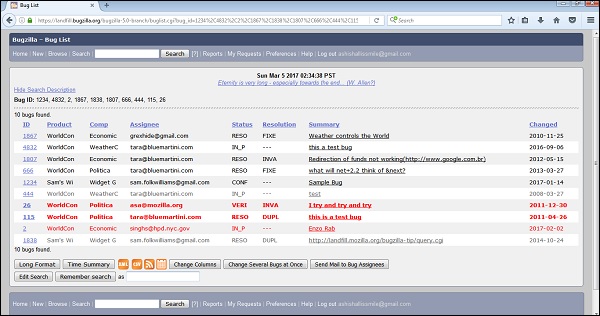Bugzilla - 重复
在 Bugzilla 中,重复项是出现频率最高的错误列表。
重复项是最常见的未解决错误。
重复项将缺陷报告的直接和间接重复项的重复计数。此信息有助于最大限度地减少重复缺陷的数量。
重复项有助于节省 QA 工程师记录新缺陷的时间。
如果相同的缺陷反复重新出现,而不仅仅是出现新缺陷,重复项还可以帮助利益相关者找出根本原因。
使用重复的错误列表
查看最常见的错误列表以及注意到的相应问题。如果问题在列表中被列为错误,则单击错误 ID 查看详细信息并确认是否是同一问题。对其他观察结果进行评论,如果需要,将其与您的测试用例链接,如果已关闭,则重新打开。
如果没有列出确切的问题,请尝试查找已列出的类似缺陷。如果用户发现依赖于新观察结果的缺陷,他可以评论并链接该缺陷。如果用户找不到缺陷,请记录新的缺陷。
生成重复报告
要在 Bugzilla 中生成重复报告,我们必须遵循以下步骤。
步骤 1 − 单击主页标题中的报告超链接。
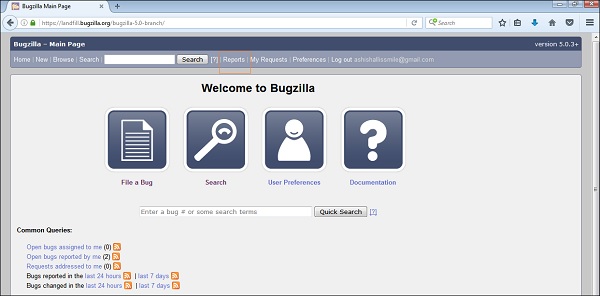
步骤 2 −单击"报告"后,将打开"报告和图表厨房"页面。单击"当前状态"部分下的"重复"超链接。
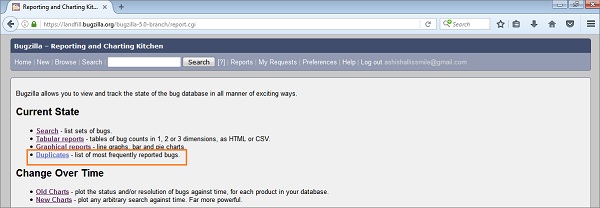
步骤 3 − 通过单击"重复",打开"最常报告的错误"表。它有各种列,如错误 ID、重复计数、组件、严重性、优先级、目标里程碑和摘要。
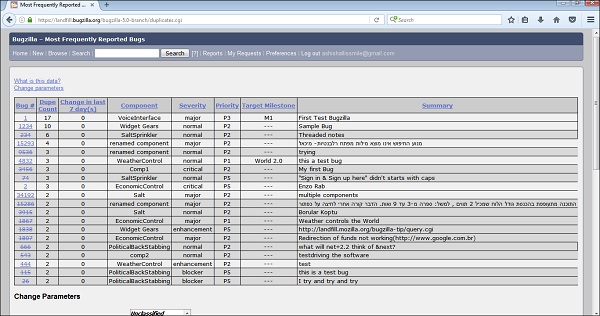
更改参数
这是一个有趣的功能,可以过滤或自定义"最常报告的错误"表。以下是一些重要的提示,将进行详细说明。
限制产品 − 根据特定产品和组件过滤表格。用户可以通过按 CTRL + 单击从单个或多个产品中进行选择。
排序或限制时,使用 − 它有两个选项,整个列表或当前可见列表。
最大行数 − 用户可以输入一个数字来查看一页中的缺陷数量。
更改列是最近更改 − 用户想要查看已发生更改的天数。
仅打开错误 − 这将过滤掉所有已关闭的错误。结果将仅包含未解决缺陷的列表。
当用户单击更改按钮时,所有这些过滤器都将更改,并且错误列表将被过滤掉。
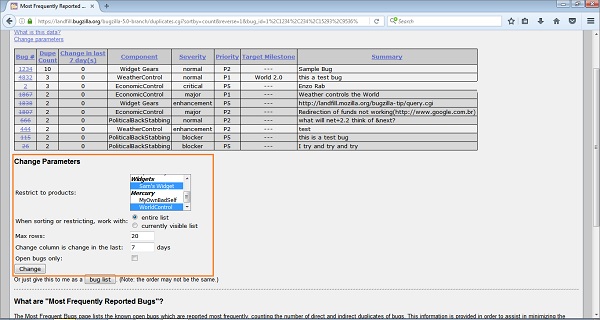
当单击"或者只是将其作为错误列表"提供给我的错误列表按钮时,结果表将以错误列表页面的格式显示,如下面的屏幕截图所示 −